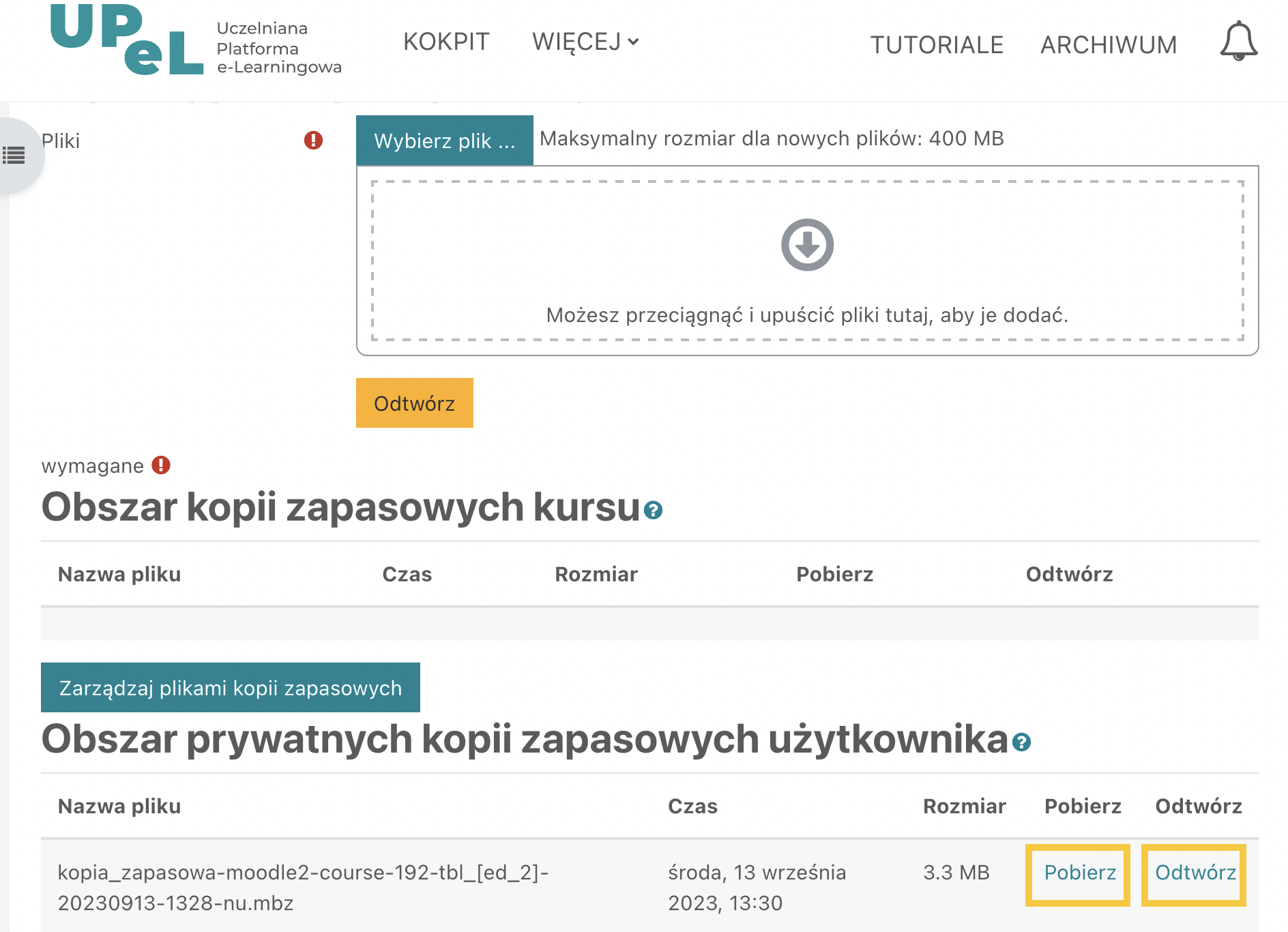Platforma jest wyposażona w moduł, który umożliwia stworzenie trzech rodzajów kopii zapasowej kursu:
- kopii zawierającej wyłącznie zasoby i aktywności,
- kopii zawierającej zasoby i aktywności oraz dane o działalności użytkowników,
- kopii zawierającej zasoby i aktywności oraz dane o działalności użytkowników, przy czym imię i nazwisko jest usunięte.
Nasza rekomendacja
Wykonuj wyłącznie kopię zapasową zawierającej zasoby i aktywności. Jeśli uwzględnisz w kopii dane o działalności użytkowników nie będziesz mógł/mogła jej odtworzyć.
Jak wykonać kopię?
Wejdź w menu do zakładki Więcej i wybierz Ponowne wykorzystanie kursu.
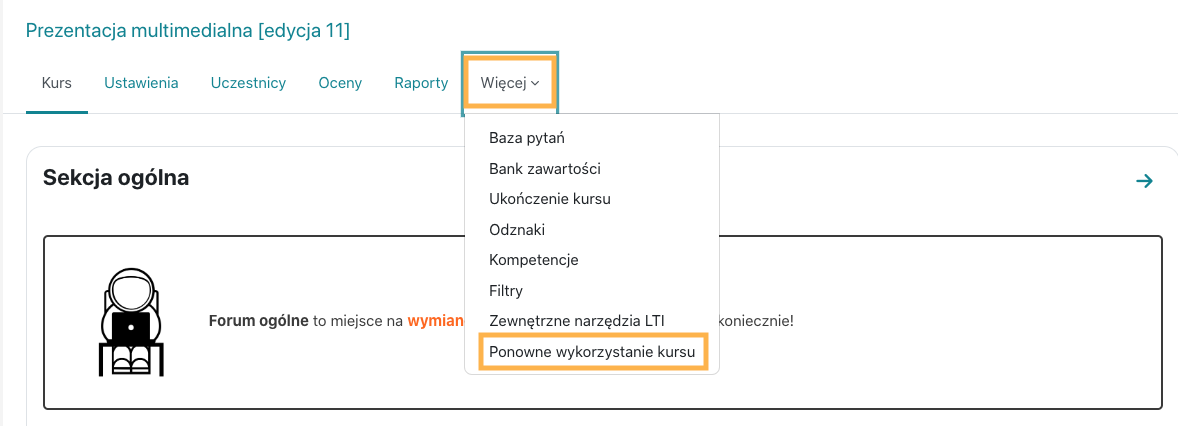
Zobaczysz ekran, na którym domyślnie pojawi się opcja Importu. Aby dotrzeć do opcji kopii zapasowej wybierz z rozwijanego menu Kopia zapasowa.
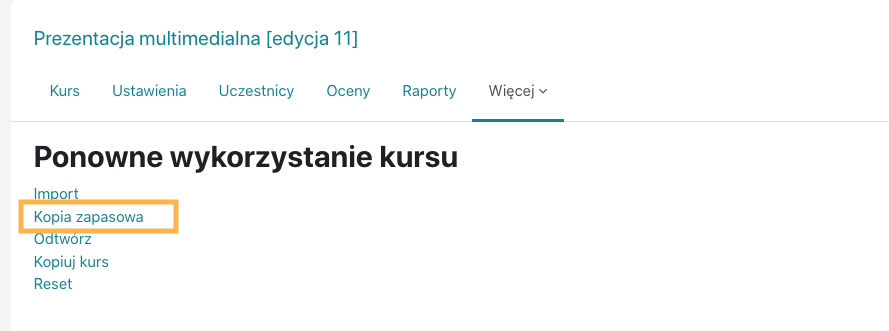
Po przeładowaniu ekranu zobaczysz ekran z ogólnymi ustawieniami kopii zapasowej.
W tej instrukcji omówiona jest kopia bez użytkowników, zatem należy odznaczyć Uwzględnij zarejestrowanych użytkowników i przejdź dalej klikając Następny.
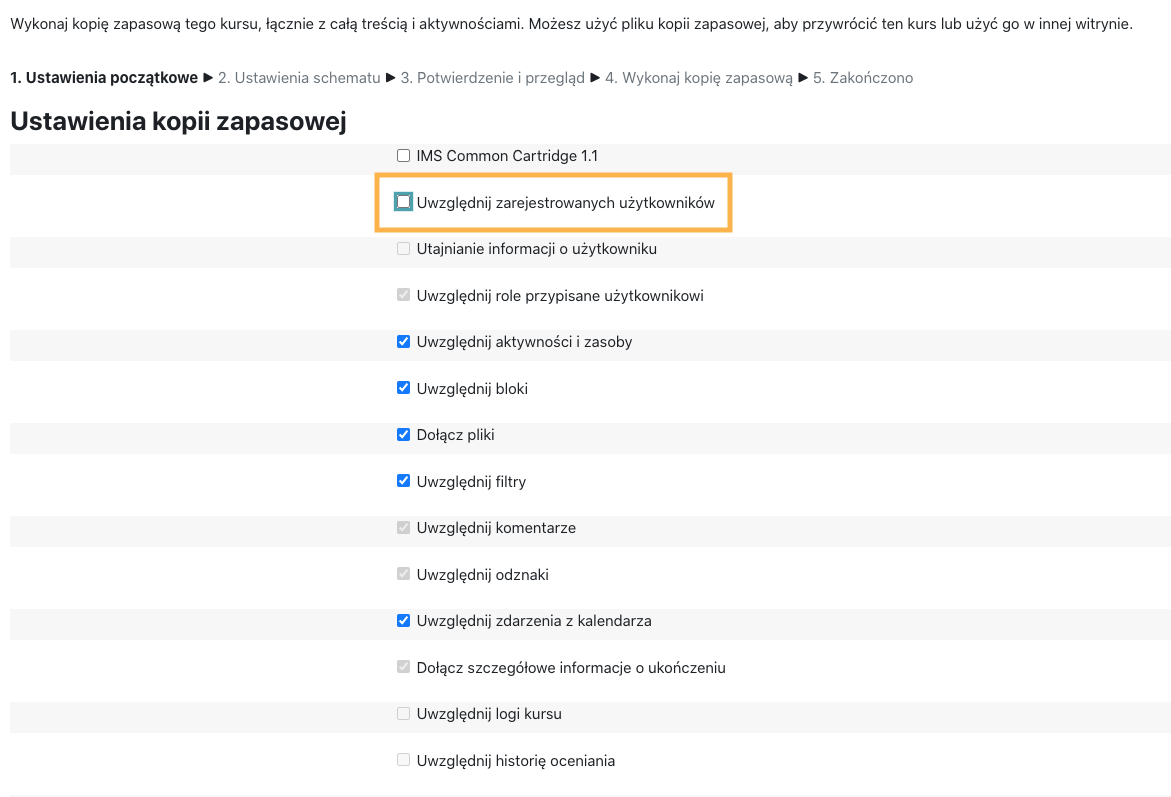
W kolejnym kroku zobaczysz ekran, na którym zdecydujesz jakie elementy kursu powinna zawierać kopia.
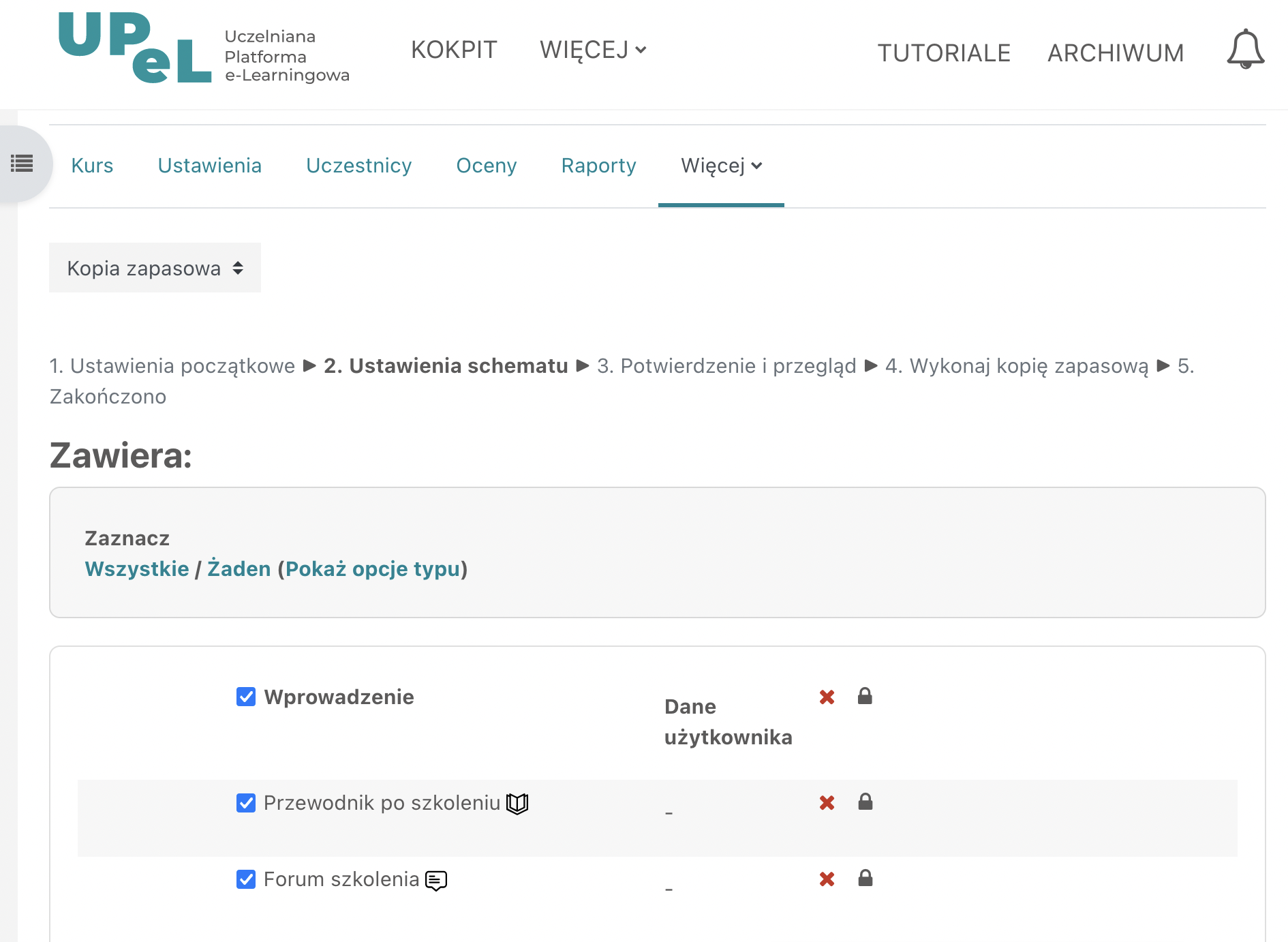
Na tym etapie możesz zdecydować czy wszystkie elementy kursu mają znaleźć się w kopii czy któreś chcesz pominąć. Po odznaczeniu wszystkich niechcianych elementów kliknij Następny i przejdź dalej.
W kolejnym kroku zobaczysz przegląd ustawień i elementów, które mają się w kopii pojawić. Jest to też moment, gdy możesz automatyczną nazwę pliku z kopią zamienić na swoją własną. Kopia jest kompletowana. Kliknij teraz Wykonaj kopię zapasową na dole ekranu.
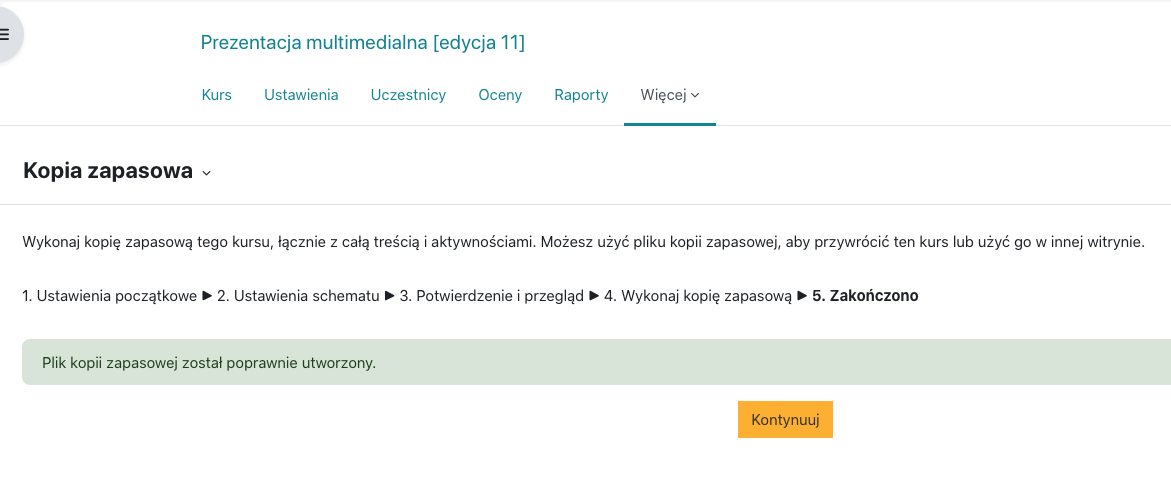
Kliknij Kontynuuj. Zostaniesz przekierowany do okna, w którym możesz pobrać kopię zapasową na swój dysk lub Odtworzyć ją do nowego kursu.